 合同管理操作手册.docx
合同管理操作手册.docx
- 文档编号:9455194
- 上传时间:2023-02-04
- 格式:DOCX
- 页数:29
- 大小:2.36MB
合同管理操作手册.docx
《合同管理操作手册.docx》由会员分享,可在线阅读,更多相关《合同管理操作手册.docx(29页珍藏版)》请在冰豆网上搜索。
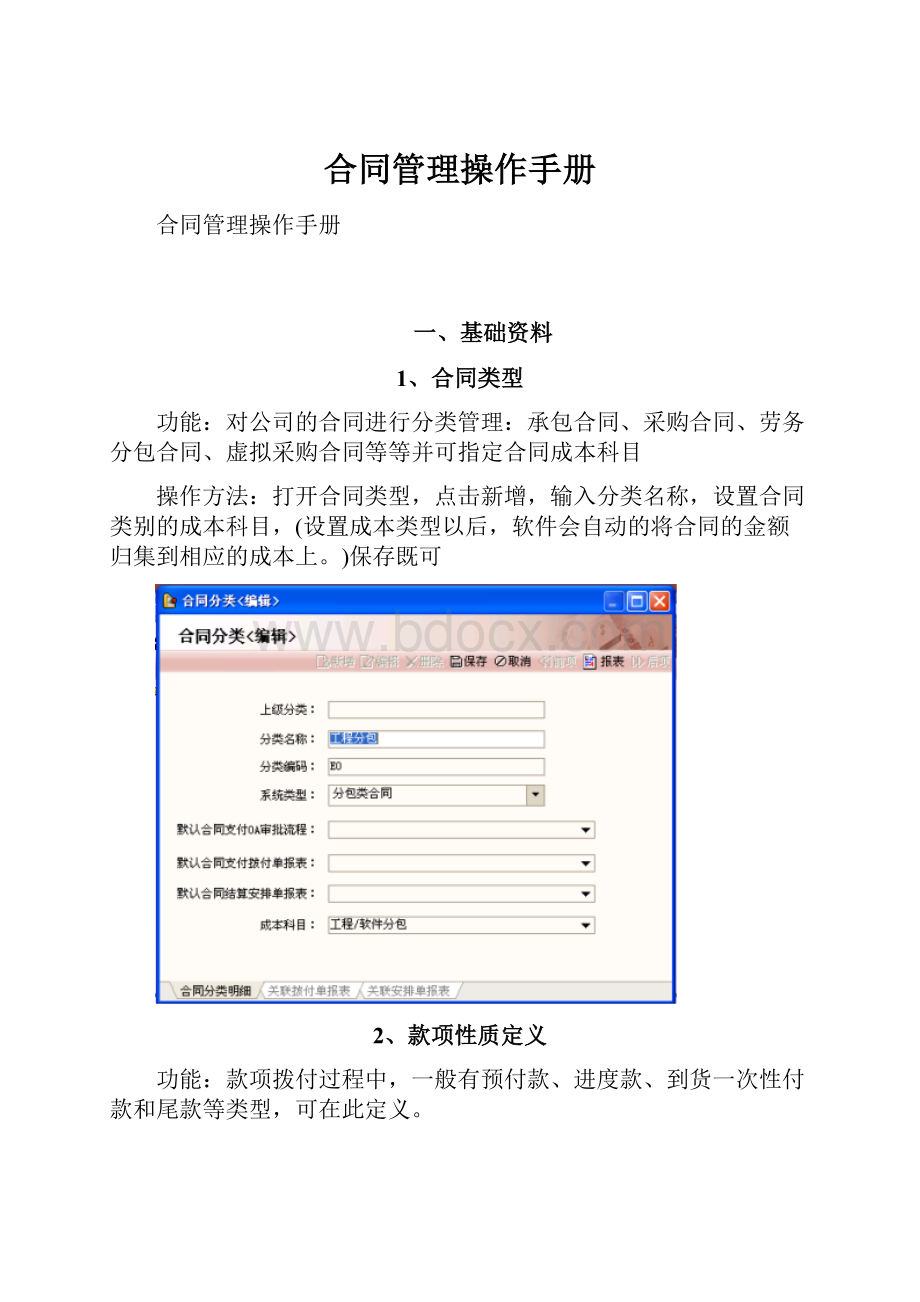
合同管理操作手册
合同管理操作手册
一、基础资料
1、合同类型
功能:
对公司的合同进行分类管理:
承包合同、采购合同、劳务分包合同、虚拟采购合同等等并可指定合同成本科目
操作方法:
打开合同类型,点击新增,输入分类名称,设置合同类别的成本科目,(设置成本类型以后,软件会自动的将合同的金额归集到相应的成本上。
)保存既可
2、款项性质定义
功能:
款项拨付过程中,一般有预付款、进度款、到货一次性付款和尾款等类型,可在此定义。
操作方法:
打开款项性质定义,选择收入类或者支出类,点击新增,输入收款款项名称保存既可
3、合同类型数据授权
功能:
合同变更类型的定义
操作方法:
:
打开变更类型,点击新增,录入常用的合同变更类型即可。
4、合同类型数据授权
功能:
将不同类型的合同对不同对象进行授权,可以按照角色、部门、人员等进行权限的设置,权限也区分读写,按合同类型授权之后,该类型下的所有合同,均可查阅或者修改。
操作方法:
打开合同类型数据授权,选择需要授权的合同分类,点击生成,在弹出的选择中,选择授予的种类,系统提供三种选择,角色,部门,人员。
,在弹出的选择框中打对勾,确定既可,在操作权限处设定读输出/或者写的权限
5、事务类型
功能:
合同事务类型的定义
操作方法:
:
打开事务类型,点击新增,在弹出的界面录入常用的合同事务类型保存即可。
改数据会被合同事务模块调用。
二、合同定义
1、拟定合同
功能:
对需要进行审批才能正式生成的合同,软件提供编辑记录功能。
此模块可以关联审批流程进行流转,一点审核通过可点击生成按钮,生成一份正式合同。
操作方法:
进入拟定合同模块,选择右边的合同分类确定拟定的合同类型,然后点击新增按钮,这是弹出拟定合同编辑界面。
录入拟定合同名称,编号等相关信息保存即可。
如果有关的附件可以再合同附件里边进行保存。
如果草拟合同在实际业务中相关细节都与对方确认并且签订正式合同后,可在此模块点击审核按钮后,看到生成合同按钮放开,这是点击就可生成正式合同,相关数据就会统计到相关报表中。
1、合同登记
功能:
维护所有收入、支出合同的信息,可以在本功能菜单中直接录入合同,也可通过“拟定合同”生成,记录合同的所有信息,如:
甲方、乙方、合同所属项目、金额、税率、合同类型、维保金以及合同文本的电子版,同时,也可以对支出合同进行多个项目的分摊,合同执行过程中的累计批准金额和累计收入、拨付金额,也会在合同登记信息中反映。
操作方法:
打开合同登记,选择1个合同类别,点击新增,在弹出的合同编辑框中,输入合同名称,甲方、乙方、合同所属项目、收支标记,合同属性合同金额等,如有附件可将附件上传到系统中
其中单价合同与总价合同的区别,总价合同是可以手动填写合同金额的;单价合同是不能录入合同的金额的,系统会根据关联的采购单据产生的费用金额自动反填进来
上图中红色标记的必填写项。
合同编号、合同名称、甲方、乙方、收支标记、项目编号、合同类型、运营单位、地区编码、合同金额、开票类型都为必填写项。
如果不填写,不允许保存,系统会提示。
合同编号:
合同的统一编码,如果不填写,系统会自动生成一个编号。
合同名称:
合同名字,哪个项目的合同。
甲方、乙方:
签定合同的双方,通过下拉箭头选择库中的单位
项目编号:
通过下拉箭头选择是哪个项目的合同
收支标记:
标注这个合同的收支情况。
如果是总包合同,就选择收入合同;如果是分包、采购等合同,就是支出合同。
合同类型:
点下拉箭头选择该合同是属于哪种类型,如总包合同,还是分包合同
运营单位:
即是合同的乙方,通过下拉箭头选择,操作和选择乙方一样
合同金额:
签定合同的价款,输入数字。
开票类型:
点下拉箭头选择所开发票的类型
在合同登记中其他资料里边可以录入具体签订时间。
在合同登记中质保资料,里边输入质保金比例或者金额,具体约定到期时间(其中时间确认后,合同质保金到期时软件会在今日提示与合同登记界面进行提示。
)
输入完以上信息后,点下图中的“合同附件”
点上图中的“新增”增加合同的电子文本,或者是扫描件
然后选择合同的有关文件,点打开挂到系统中。
2、合同数据授权
功能:
针对指定的合同进行权限设置,可以快速的按照角色、部门、人员对合同设置读或写的权限,与项目权限可以配合使用,系统中有“是否以项目权限过滤合同”的参数。
操作方法:
打开合同数据授权,选择需要授权的合同,点击生成,在弹出的界面中选择需要授权的部门或人员,并定义权限级别
3、付款计划
功能:
针对指定的支出合同设定付款计划,功能与“收款计划”类似,可指定付款性质、付款条件(节点)、计划的付款日期等信息,系统可据此生成部门资金计划。
操作方法:
打开合同付款计划,选择编制计划的合同,点击新增,计划付款日期,拨付性质,付款金额等,保存既可
4、合同变更
功能:
针对指定的合同记录变更,并发起流转审批以确认,如合同金额变更,会在原合同金额上累加变更金额。
操作方法:
选择要变更的合同,新增,填写基本内容。
金额会在合同的累计变更金额中显示,同时在合同成本中累计进去。
5、合同付款
功能:
针对支出合同的付款,由分公司、项目部在此提交付款申请,包括合同名称、付款性质、申请金额等信息,发起流转审批,如果该合同对应多个项目,应在“资金说明”中注明本次付款所对应的项目,以方便财务人员资金支付时进行付款金额的分摊。
操作方法:
打开合同付款,点击新增,在付款单编辑中输入付款的合同名称,所属项目,拨付性质,申请付款金额,或者直接引用合同结算单。
发起流转审批,通过以后。
点击审核,输入批准金额,审核完成后点击付款。
点“新增”增加一个新的付款,点“合同名称”下拉箭头选择合同,
选择好合同,点确定。
然后点“拨付性质”选择“进度款”
在结算单处选择结算单,然后在“本次申请付款金额”处填写结算单的金额,若是没有结算单,直接在“本次申请付款金额”处填写付款金额。
然后点保存。
点“审核”确认付款金额,如下图
点保存,完成付款申请。
点“付款”按钮如下图进行付款
点“结算方式”下拉箭头,选择支票,确认支付金额后,点保存,然后审核确认支付出去。
7、合同索赔
功能:
对于违约合同按照细节进行款项的赔偿情况
操作方法:
首先进入合同索赔模块,点击新增弹出索赔合同
8、开票信息
功能:
合同对应的开票信息记录的明细
操作方法:
首选进入开票信息编辑界面,完善好上边的单据信息后,点击右下键的“新增”按钮
这时下边明细栏可以进行编辑,然后点击合同编号下拉菜单,关联到合同登记一览里边选择需要开票的合同名称。
选择合同之后,录入数量与单价,系统会自动填入开票金额的信息栏然后如果有其他明细在点击新增,重复以上动作。
如果没有点击保存审核即可。
一旦审核可以看到发票签收按钮放开,根据实际情况进行发票签收确认。
9、合同事务
功能:
记录合同执行过程中所有与合同有关的事务发生情况(内容、金额等)。
操作方法:
进入合同事务编辑界面,选择合同录入相关信息即可。
三、报表与分析
1、合同台帐
功能:
综合的合同查询报表,可以查询到系统中所有合同的所有相关信息,同时提供了多种穿透式的查询,关联到合同变更统计和合同变更统计等报表,以方便用户。
可以按照合同编号、合同名称、合同类型、甲方、乙方、金额、签订日期等信息进行快速查找。
2、项目合同汇总
功能:
功能与“合同分类汇总”相似,以项目为分类标准汇总统计所有合同的总金额、累计变更、累计索赔、结算金额、累计批准金额、累计收入(拨付)金额、合同余额,同时会统计该项目下所有合同的个数,双击条目,关联到“合同台帐”中,显示本分类下的所有合同,并可以进一步穿透查询每份合同的付款和变更等等相关信息。
同样也可以切换到图形显示界面,以饼图、柱状图的形式显示项目间的合同的金额、变更、拨付等信息的对比情况。
3、合同份类汇总
功能:
以合同的分类为标准汇总统计所有合同的总金额、累计变更、累计索赔、结算金额、累计批准金额、累计收入(拨付)金额、合同余额,同时会统计该类合同的个数,双击条目,关联到“合同台帐”中,显示本分类下的所有合同,并可以进一步穿透查询每份合同的付款和变更等等相关信息。
还可以切换到图形显示界面,以饼图、柱状图的形式显示合同分类间的金额、变更、拨付信息的对比情况。
[温馨提醒:
合同协议是经验性极强的领域,无法思考和涵盖全面,最好找专业律师起草或审核后使用。
范文供参考,期待你的好评与关注]
- 配套讲稿:
如PPT文件的首页显示word图标,表示该PPT已包含配套word讲稿。双击word图标可打开word文档。
- 特殊限制:
部分文档作品中含有的国旗、国徽等图片,仅作为作品整体效果示例展示,禁止商用。设计者仅对作品中独创性部分享有著作权。
- 关 键 词:
- 合同 管理 操作手册
 冰豆网所有资源均是用户自行上传分享,仅供网友学习交流,未经上传用户书面授权,请勿作他用。
冰豆网所有资源均是用户自行上传分享,仅供网友学习交流,未经上传用户书面授权,请勿作他用。


 1212中级汽车维修工考试试题三.docx
1212中级汽车维修工考试试题三.docx
